¿Cómo personalizar diseños y plantillas de SOW?
Para personalizar el SOW:

La segunda pestaña es la Biblioteca de plantillas, donde puedes personalizar el texto predefinido en tus SOW:

Biblioteca de diseños
1) Agregar nuevo diseño

La primera opción te permite crear un diseño desde cero. Haz clic en "Crear nuevo diseño".
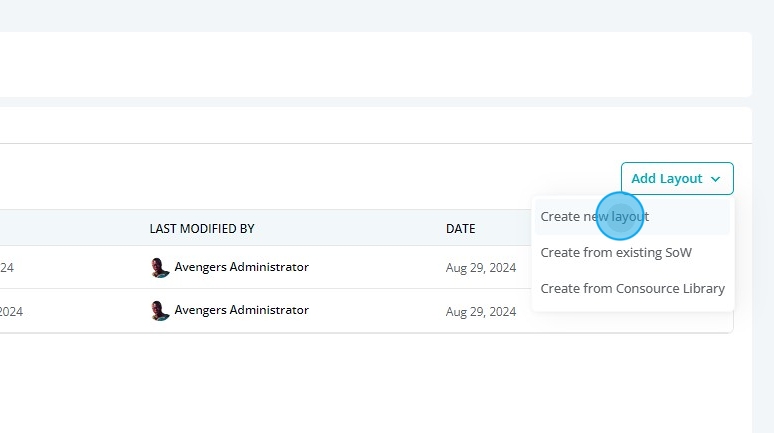



Seleccione el SOW que desea utilizar como base para el nuevo diseño:

Haga clic en "Crear plantilla":
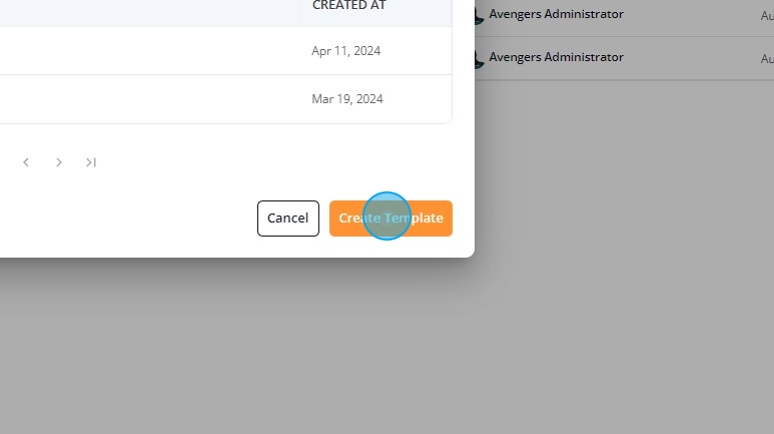
El nuevo diseño se agrega a la lista:

La última opción es crear un diseño basado en la biblioteca de diseños de consource. Haga clic en "Crear desde la biblioteca de consource".

Seleccione uno de los diseños de la lista:

Haga clic en "Crear plantilla"


2) Editar diseño

Haga clic en "Editar":

Modifica el diseño como desees:
Cuando termine su personalización, haga clic en "Actualizar y salir":

Tus modificaciones se guardan y regresas a la lista de Diseños:

3) Copiar un diseño

Haga clic en "Copiar".

Se agrega una copia del diseño a la lista con el sufijo "_copy":

4) Eliminar un diseño

Haga clic en "Eliminar":

Haga clic en "Sí"

El diseño se elimina de la lista:

Biblioteca de plantillas
1) Agregar nueva plantilla

Haga clic en "Crear nueva plantilla".

Dale un nombre a la plantilla y selecciona el idioma:

Haga clic en "Eliminar"

El orden ha cambiado:



La plantilla se crea:
La siguiente opción es agregar una nueva plantilla basada en un SOW existente. Esto copiará un SOW existente a una nueva plantilla. Haga clic en "Crear a partir de un SOW existente":

Seleccione el SOW que desea utilizar como base para la nueva plantilla:

Haga clic en "Crear plantilla"

La nueva plantilla se agrega a la lista:


Seleccione una de las plantillas de la lista:

Haga clic en "Crear plantilla"

La nueva plantilla se agrega a la lista:

2) Editar plantilla

Haga clic en "Editar":

Modifica la plantilla como desees:

Cuando termine sus modificaciones, haga clic en "Actualizar y salir":

Tus modificaciones se guardan y vuelves a la lista de plantillas:

3) Copiar una plantilla

Haga clic en "Copiar":

Se agrega una copia del diseño a la lista con el sufijo "_copy":

Ahora puedes modificar la plantilla como se muestra en el elemento "2) Editar una plantilla".
4) Eliminar una plantilla

Haga clic en "Eliminar"

Haga clic en "Sí":

El diseño se elimina de la lista:

Related Articles
Cómo personalizar diseños y plantillas de NDA
Para personalizar el NDA, haga clic en "Administrador". Haga clic en "Personalización" Haga clic en "NDA": La primera pestaña del NDA es la Biblioteca de diseños, donde puedes personalizar los diseños del NDA: La segunda pestaña es la Biblioteca de ...¿Cómo personalizar la configuración, diseños y plantillas de RFP?
Para personalizar la RFP, haga clic en "Administrador": Haga clic en "Personalización" Haga clic en "RFP": La primera pestaña es la configuración. Aquí puede personalizar el Cumplimiento, las Preferencias, los Hitos, los Criterios de Selección ...¿Cómo personalizar los diseños y plantillas de MSA?
Para personalizar el MSA, haga clic en "Administrador". Haga clic en "Personalización" Haga clic en "MSA": La primera pestaña del MSA es la Biblioteca de diseños, donde puedes personalizar los diseños del MSA: La segunda pestaña es la Biblioteca de ...¿Cómo personalizar la configuración, diseños y plantillas de RFI?
Para personalizar la RFI: Haga clic en "Administrador" Haga clic en "Personalización" Haga clic en "RFI": La primera pestaña es la configuración. Aquí puede personalizar el Cumplimiento y los Hitos. En la sección de Cumplimiento, puede activar o ...¿Cómo gestionar divisas y tipos de cambio?
Ir a Admin: Haga clic en "Personalización": Haga clic en " Monedas y tipos de cambio": 1) Monedas aprobadas Aquí puedes definir con qué monedas trabajará la empresa: Para agregar una nueva moneda, haga clic en el botón "+ Agregar moneda" y seleccione ...